バックアップデータの暗号化パスワードの設定方法と注意すべき点
| category:iphoneのバックアップ | Posted by: | 更新日:2021年1月27日 公開日:2015年11月20日 |
iphoneに関するパスワードの一つに、バックアップデータの暗号化パスワードがあります。
この暗号化パスワードは、iphoneで設定するのではなく、パソコンのiTunesでiphoneのバックアップを保存する時に設定します。
ここでは、パソコンへのバックアップデータの暗号化パスワードの設定方法と注意点についてご紹介しています。
暗号化パスワードを設定する上で注意すべき点
まずは、バックアップデータに暗号化パスワードを設定する上で注意すべき点についてご紹介します。
暗号化パスワードを設定すると以前のバックアップデータは削除される
iTunesのバックアップで暗号化パスワードを設定してバックアップデータを取ると、それまで保存されていた暗号化されていないバックアップデータは削除されます。
ただし、暗号化パスワードを取る前に、別のフォルダーに暗号化されていないバックアップデータを移動した場合には削除されません。
暗号化パスワードは、iPhone本体にも保存されている
バックアップの暗号化パスワードは、暗号化されたバックアップデータだけでなく、iPhone本体のメモリにも保存されています。
iPhone本体のメモリに保存されている暗号化パスワードは、iTunesに接続した時に利用され、復元する際に、iPhone本体に保存されている暗号化パスワードとバックアップデータの暗号化パスワードを照合に利用されています。
暗号化パスワードは絶対に忘れてはいけない
暗号化パスワードを忘れてしまった場合の解決方法は、存在しません。
バックアップデータからのiphoneの復元が出来ない
当たり前ですが、暗号化パスワードが分からないとパソコンに保存してあるバックアップデータからのiPhoneの復元は行うことはできません。
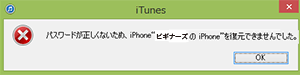
暗号化パスワードを忘れた時の解決方法は無い
暗号化パスワードを忘れた時の解決方法は、基本的にはありません。保存されている暗号化バックアップデータを利用することはできません。
忘れた暗号化パスワードを再設定する方法は、iPhone本体をリセット(保存されているデータは消去されます)する以外にありません。
- Appleでも暗号化パスワードをかけたバックアップデータの解読はできない
- iPhoneを設計製造しているAppleは、アメリカの司法省から要請された暗号化されたiPhoneのバックアップデータの解読は出来ないと回答しています。
iPhoneのバックアップが実質取れない
意外に知られていないようですが、暗号化パスワードを忘れるとiPhoneのバックアップデータが実質的に取れなくなります。
- 暗号化のままバックアップはとれるが復元できない
- iTunesのバックアップで、iPhoneのバックアップを暗号化をチェックしたままの状態では、バックアップデータはパソコンに保存されますが、パスワードが分からないと復元することはできませんので、実質的にバックアップが取れません。
- 暗号化なしでバックアップデータを取ることはできない
- 暗号化パスワードを取ったiPhoneに保存されているデータを暗号化なしでバックアップを取ろうとすると、まずは、暗号化パスワードの入力が求められます。
- 上にも書きましたが、iphoneの本体のメモリにも暗号化パスワードが保存されており、暗号化なしのバックアップを取ろうとすると、まず、iPhone本体に保存されている暗号化パスワードの照合を行われ、一致している場合のみ、暗号化なしのバックアップデータが保存される仕組みになっています。
暗号化パスワードの設定方法
バックアップデータの暗号化パスワードの注意点をご説明していると、なんだか暗号化パスワードを設定しない方がいいように思われるかもしれませんが、バックアップを保存するパソコンはiTunesを利用しているということは、基本的にインターネット接続されていると思いますので、バックアップの暗号化パスワードはかけておいた方がいいとiPhoneビギナーズは思います。
それでは、暗号化パスワードを設定する上での注意点をよく理解したところで、バックアップデータの暗号化パスワードの設定方法をご紹介しますね。
iTunesを開く
iTunesのインストールされているパソコンでiTunesを開きます。
暗号化パスワードは、iTunesを利用したバックアップデータの時に設定利用することができます。

USBコードにてiPhoneをパソコンに接続します
接続されたiPhoneアイコンをクリックしてiTinesのバックアップ画面を表示します。

iPhoneのバックアップを暗号化にチェックを入れる
バックアップの方法が、このコンピュータが選択されているのを確認したら、「iPhoneのバックアップを暗号化」をマウスでクリックして、チェック(選択)します。
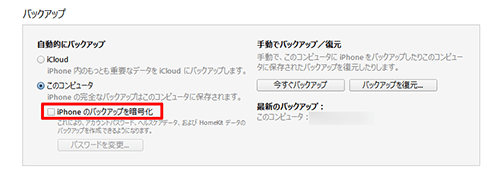
暗号化パスワードを入力する
パスワード設定画面が表示されますので、暗号化されたバックアップデータを復元する時に入力するパスワードを入力します。
入力した時は、文字は表示されませんので、一旦は、必ず、間違いないようにメモを取っておくことをお勧めします。
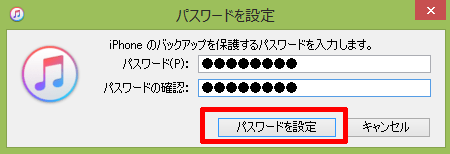
暗号化パスワードが設定されると自動的にiPhoneのバックアップデータが作成され始めます。
そのまま、バックアップデータが保存されるまで待ちます。
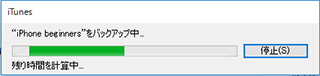
以上で、バックアップデータの暗号化パスワードの設定は完了です。
設定した暗号化パスワードは絶対に忘れないようにしましょう。
iphoneのパスコード・パスワードのページはこちらです。
- 「バックアップデータの暗号化パスワードの設定方法と注意すべき点」のページ先頭に戻る
- iPhoneバックアップのやり方のページを表示する
- iTunesの暗号化パスワードについてを表示する
- iPhoneバックアップの記事一覧ページを表示する
- iTunes(アイチューンズ)の操作と使い方のページを表示する
- iTunesのバックアップのページを表示する
- iTunes(アイチューンズ)の使い方の記事一覧のページを表示する
